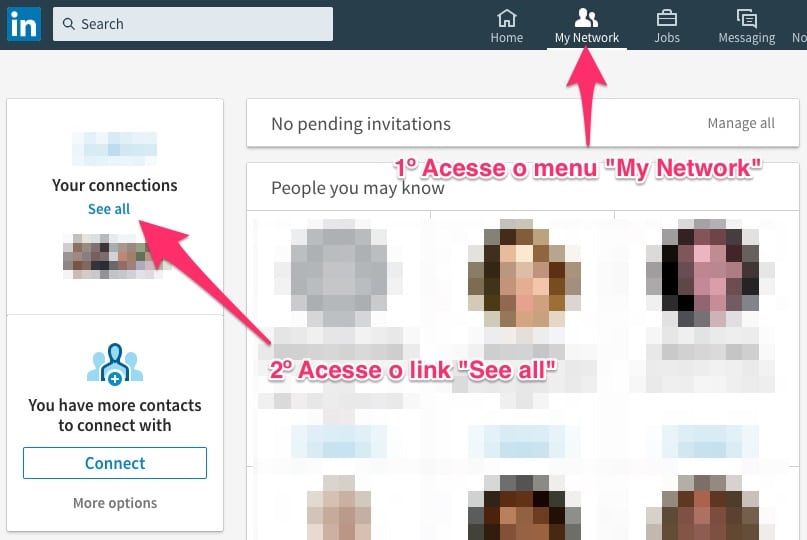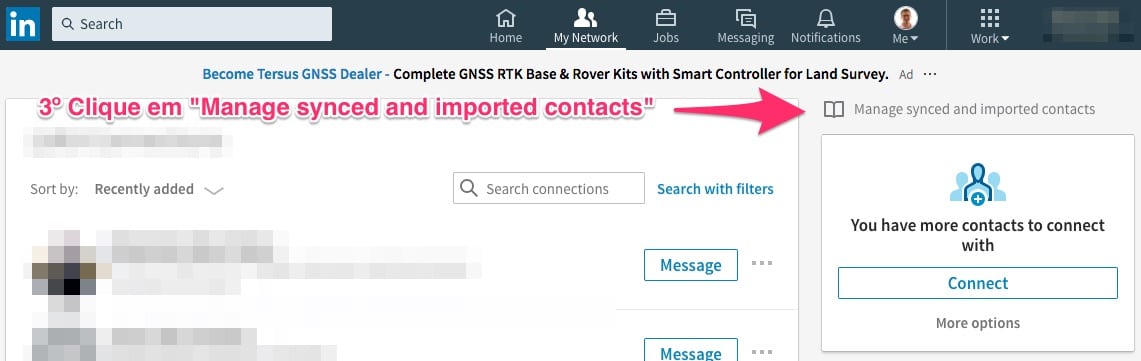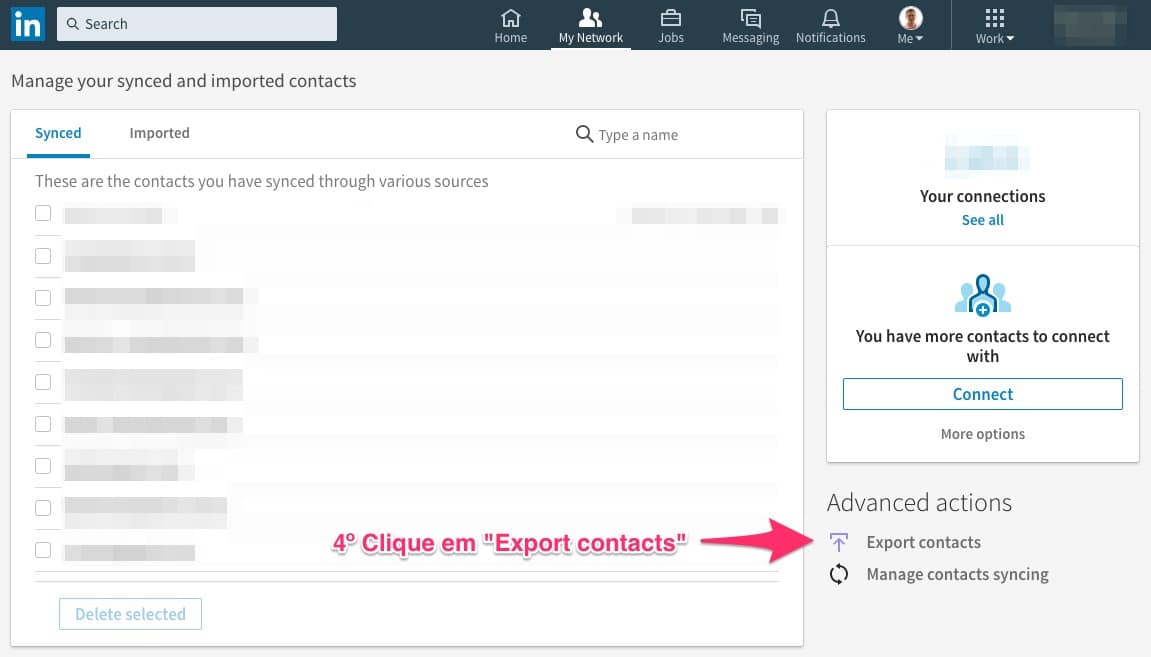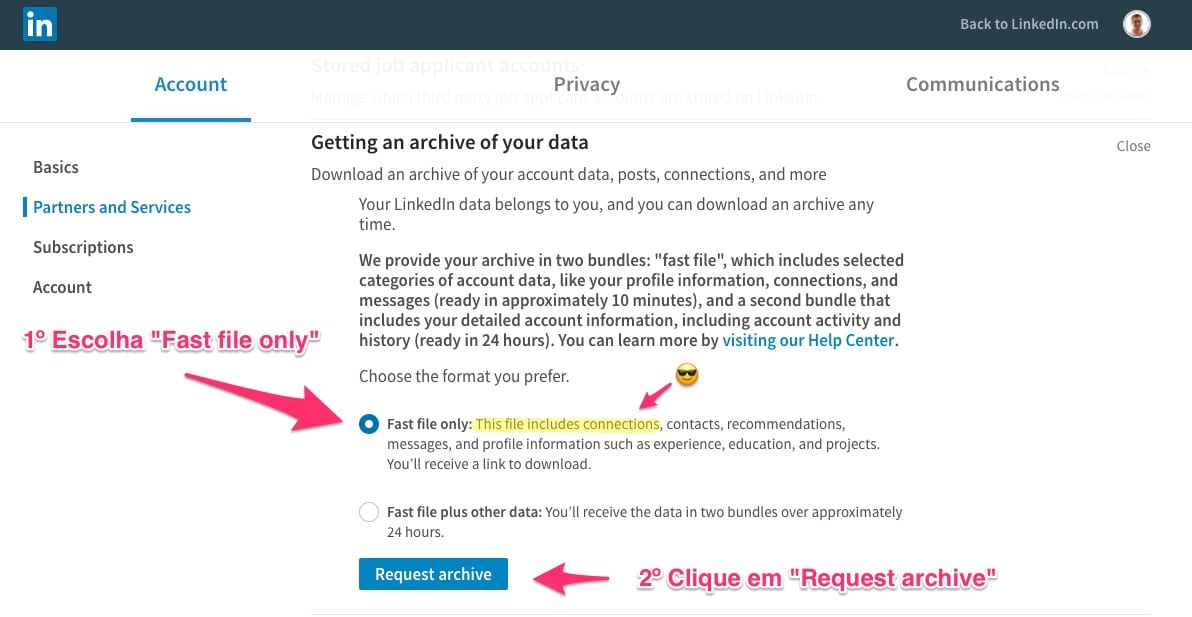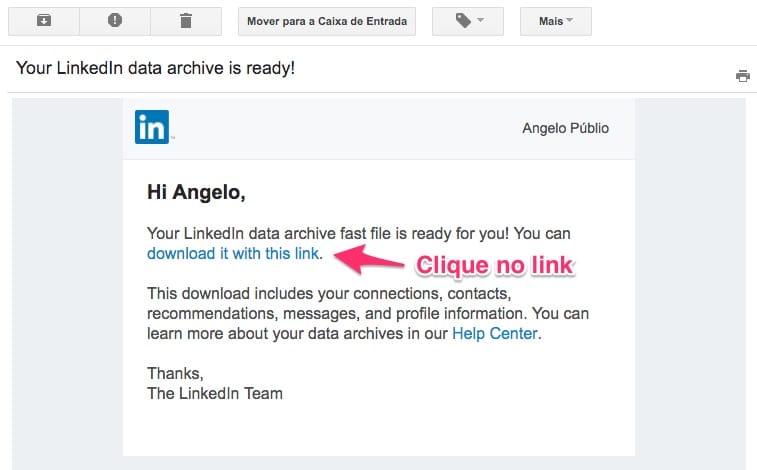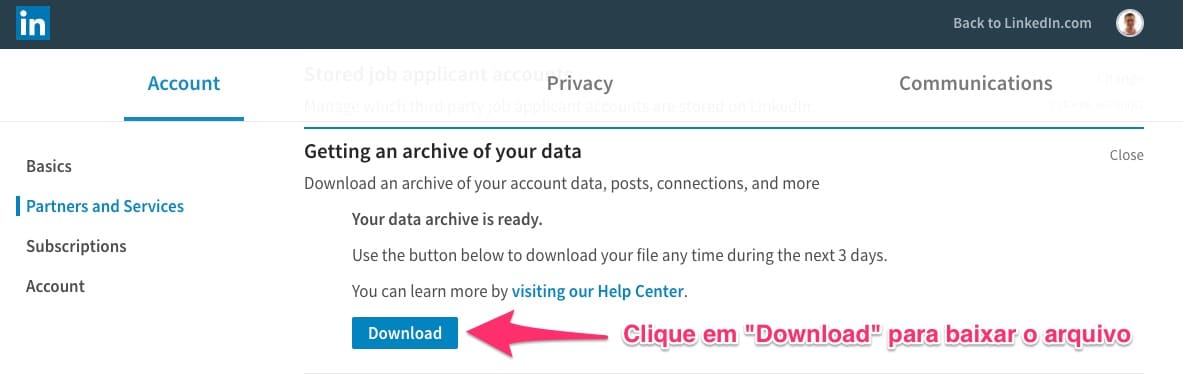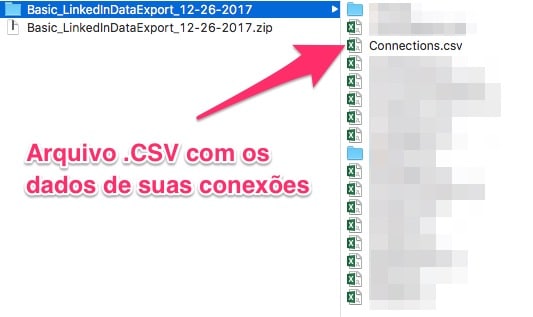Pergunte ao Angelo: Como exportar contatos do LinkedIn para mailing?
[subtitle]Construir um mailing é sempre um processo longo. Mas e se você conseguisse extrair os emails dos seus contatos do LinkedIn? Angelo tem a resposta! É possível usando um recurso avançado do LinkedIn, disponível gratuitamente no seu perfil. Confira neste passo-a-passo como exportar contatos do LinkedIn em um arquivo .CSV.[/subtitle] Recentemente eu exportei os meus contatos no LinkedIn em um arquivo .CSV, para identificar personas e realizar um engajamento.
A identificação e o engajamento são dois estágios da metodologia Play-Driven Design.
A partir dessa exportação, eu pude extrair os endereços de emails e criar um mailing com os contatos VIPs.
Para realizar um engajamento inicial, eu criei um Welcome Email (email de boas-vindas) e indiquei na primeira linha da mensagem que o contato estava recebendo aquela mensagem por ser meu amigo ("conexão") no LinkedIn.
Logo após o disparo da minha campanha, eu recebei uma pergunta do Edu, um dos meus contatos:
Como você construiu esse mailing com os seus contatos no LinkedIn? Utilizou uma ferramenta específica, ou uma ferramenta para exportar os contatos, caçar os e-mails e importar no MailChimp?
Neste artigo eu respondo ao Edu, explicando como extrair os endereços de emails dos contatos do LinkedIn no formato .CSV, em apenas 5 passos.
Assim, você e o Edu poderão ter o que precisam para criar um mailing de qualidade, aumentar o engajamento com os seus contatos do LinkedIn e iniciar uma estratégia com a metodologia Play-Driven Design.
"Que informações consigo extrair dos meus contatos do LinkedIn em .CSV?"
Com esse passo a passo de como exportar contatos do LinkedIn, você extrairá das suas conexões as seguintes informações:
- First Name (Primeiro Nome)
- Last Name (Último Nome / Sobrenome)
- Email Address (Endereço de Email)
- Company (Empresa)
- Position (Cargo)
- Connected (Data da conexão, quando vocês se tornaram "amigos")
Antes de importar as suas conexões
Algumas pessoas no LinkedIn incluem no campo Sobrenome – "Last Name" (Último Nome) – as siglas de títulos e certificações: MBA, CSPO, PMP, ITIL, PhD, etc.
Antes de importar os seus contatos em um CRM ou em uma ferramenta de email marketing, considere fazer um tratamento nos dados, para limpar essas siglas dos campos de nome.
Se essas informações forem importantes para você, veja se não seria melhor criar uma nova coluna no seu arquivo .CSV para você conseguir importar essas informações em um campo personalizado no seu sistema.
Exclua do seu arquivo .CSV aqueles contatos que você não gostaria de importar. Por exemplo, você pode ter contatos estrangeiros que não falam o nosso idioma e não faz sentido eles fazerem parte do seu mailing em português. Si es que tú me entiendes.
Evite de tratar novamente o que você já importou
Se no futuro você gerar um novo arquivo de importação, você não vai querer ter que tratar todos os dados novamente.
Por isso, use o campo Connected ("Data da conexão") do seu arquivo .CSV para controlar os registros que foram importados desde a última importação.
Dessa forma, quando você fizer uma nova extração no futuro, você importará apenas os contatos que tiverem a data de conexão ("Connected") igual ou posterior a data da última importação.
Como exportar contatos do LinkedIn para mailing em 5 passos
#1: Visualize todas as suas conexões no LinkedIn
Acesse o menu "My Network" (Minha Rede) no seu LinkedIn.
Ao carregar a página, clique no link "See all" (Visualizar tudo), localizado abaixo de "Your Connections" (Suas Conexões).
#2: Clique em "Manage synced and imported contacts" (Gerenciar contatos importados)
Clique em "Manage synced and imported contacts".
Se sua interface estiver em português, o link foi traduzido como "Gerenciar contatos importados".
#3: Clique em "Export contacts" (Exportar contatos)
Clique no link "Export contacts" (Exportar contatos), localizado embaixo do cabeçalho "Advanced actions" (Ações Avançadas).
#4: Solicite um arquivo com os seus dados do LinkedIn
Localize o item "Getting an archive of your data" (Obter um arquivo com seus dados), selecione a opção "Fast file only" (Apenas arquivo de transferência rápida).
A opção de "transferência rápida" já é o suficiente para o nosso objetivo de exportar contatos do LinkedIn.
Clique em "Request archive" (Solicitar arquivo).
#5: Baixe o arquivo quando estiver disponível
Após solicitar o arquivo com as suas informação, o LinkedIn iniciará o processo de exportação e lhe notificará por email quando o arquivo estiver pronto para download.
Ao receber o email, clique no link "download it with this link".
Você será direcionado para o site do LinkedIn para finalizar o processo. Clique no botão "Download".
O arquivo gerado fica disponível por 3 dias. Caso você ultrapasse esse tempo, você deve repetir todo o processo novamente.
Após fazer o download do arquivo .ZIP com as informações do seu perfil, descompacte-o.
Os dados de suas conexões estarão disponíveis no arquivo Connections.CSV. Voilà!
Pronto! Agora é só importar o seu arquivo .CSV em uma ferramenta de email marketing, como o MailChimp, e começar o seu mailing.
[pergunteaoangelo]
[end]Agora que você já sabe como exportar contatos do LinkedIn, que estratégias de marketing você pretende fazer? Responda nos Comentários[/end]